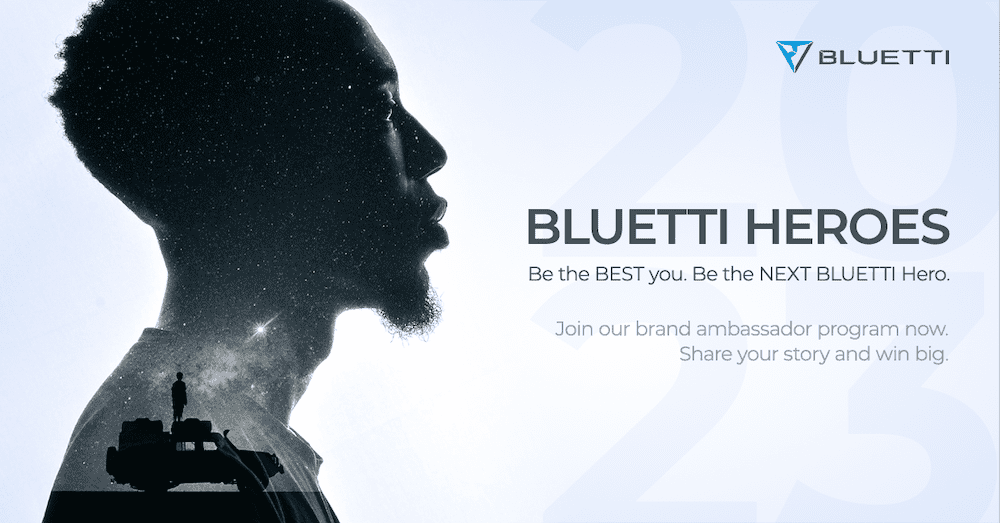Публикувано

Трябва да можете да възпроизвеждате Spotify през вашите Echo устройства. Ето какво да опитате, ако имате проблеми с това, че Alexa не играе Spotify.
Spotify е най-популярната услуга за стрийминг на музика в света. Ако предавате поточно музика, има приличен шанс да използвате Spotify за това. И нищо чудно; има огромен каталог от музика, можете да слушате безплатно, ако сте готови да се примирите с реклами и други ограничения, и дори можете слушайте Spotify с приятели.
Ако имате устройства Amazon Echo у дома или други устройства с поддръжка на Alexa, можете също да предавате поточно музика от вашия акаунт в Spotify, като гарантирате, че можете да слушате вашите перфектно подбрани плейлисти или Spotify смеси на вашите интелигентни високоговорители.
Понякога обаче Spotify може да спре да работи през вашия смарт високоговорител. Ако е така, не се паникьосвайте, трябва да можете да го възпроизведете отново. Ето някои неща, които да опитате, ако имате проблеми с това, че Alexa не играе Spotify.
Проверете силата на звука на ехото
Едно от първите неща, които трябва да проверите, е дали звукът не е намален на вашето устройство Alexa. Ако силата на звука е нула или просто много ниска, Spotify може да свири според очакванията, но вие просто не можете да го чуете.
Помолете Alexa да увеличи силата на звука, използвайте бутоните за сила на звука на самото устройство Alexa или променете силата на звука в приложението и след това опитайте отново да пуснете Spotify. Ако можете да чуете звука, но звучи приглушено, има някои поправки, които можете да опитате.
Проверете вашата интернет връзка
Spotify няма да може да възпроизвежда на вашия устройство Alexa ако високоговорителят не е свързан към интернет. Можете да проверите към коя мрежа е свързано вашето устройство Alexa в рамките на приложението и след това да тествате тази интернет връзка с помощта на вашия телефон или друго свързано устройство.
- Отвори Алекса ап.
- Докоснете устройства.
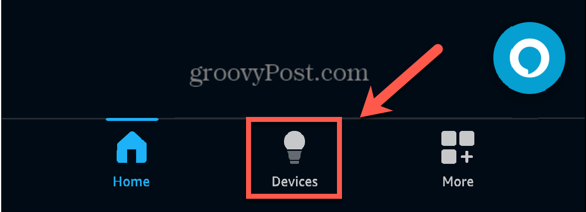
- Докоснете Ехо и Алекса.
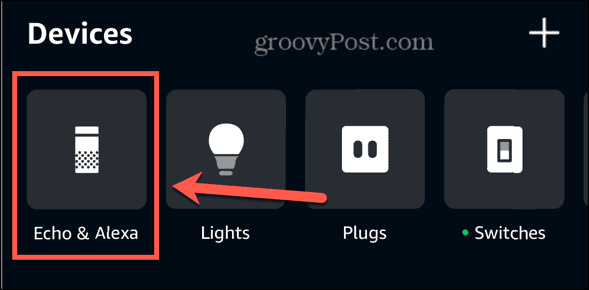
- Изберете устройство Echo.
- В долната част на екрана под Статус ще видите текущата Wi-Fi мрежа.
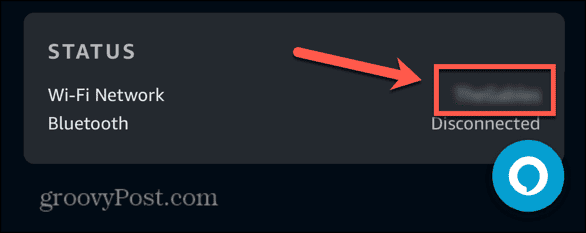
- Свържете се към същата мрежа на друго устройство, като вашия телефон, и извършете търсене в мрежата, за да видите дали вашата Wi-Fi мрежа работи според очакванията.
- Ако интернет връзката ви не работи, опитайте да рестартирате рутера.
Свържете се с друга интернет мрежа
Ако Spotify не работи, а вие работите алтернативни мрежи във вашето местоположение може да искате да опитате да се свържете с друга Wi-Fi мрежа, за да видите дали това решава проблемите ви.
- Отвори Алекса ап.
- Изберете устройства в долната част на екрана.
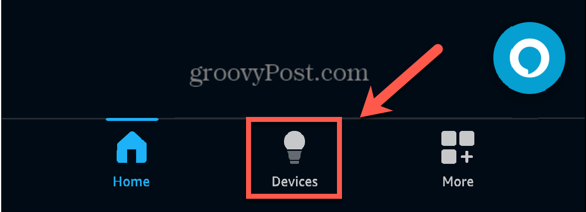
- Докоснете в горната част на екрана Ехо и Алекса.
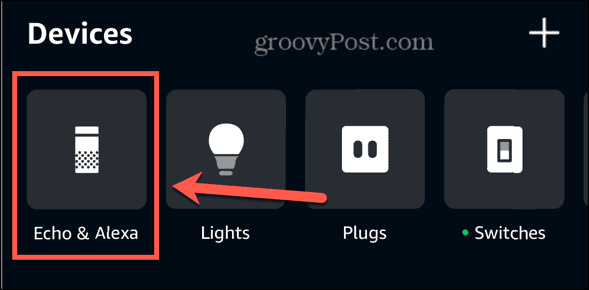
- Изберете Echo устройство.
- Докоснете Статус блок в долната част на екрана.

- До Wi-Fi мрежа докоснете промяна.
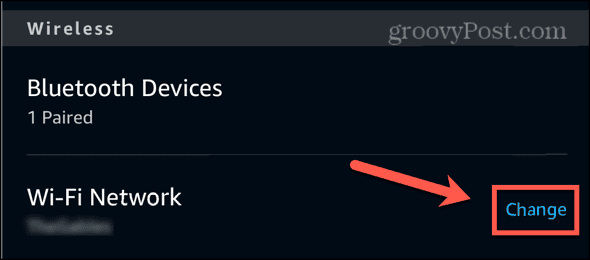
- Избери Предишна връзка мрежа или кран Присъединете се към друга Wi-Fi мрежа за свързване с нов.
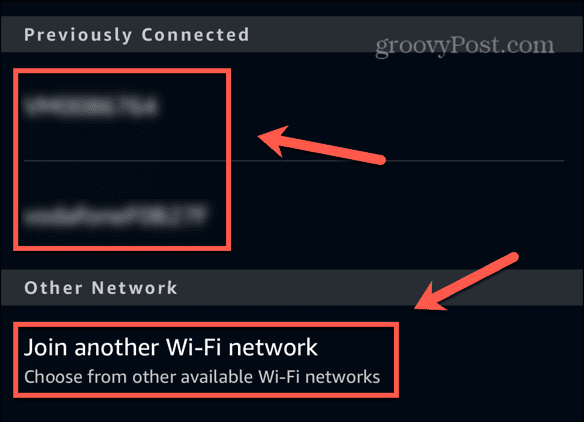
- Следвайте инструкциите, за да се свържете с новата си мрежа.
- Опитайте Spotify отново, за да видите дали проблемите са отстранени.
Рестартирайте вашето устройство Alexa
Рестартирането на вашето устройство Alexa може да е достатъчно, за да изчистите всички проблеми, които спираха възпроизвеждането на Spotify.
- Изключете вашето устройство Alexa от захранването.
- Изчакайте 20 секунди.
- Включете устройството обратно.
- След като устройството Alexa се рестартира, опитайте Spotify отново.
Уверете се, че Spotify е свързан
Spotify умение в Alexa трябва да бъде свързан с вашия акаунт в Spotify, за да можете да възпроизвеждате Spotify на вашето устройство Alexa. При някои обстоятелства Spotify може да бъде посочена като активна музикална услуга в приложението Alexa, но вашият акаунт може да не е свързан. Повторното свързване на вашия акаунт трябва да реши проблемите.
- Отвори Алекса ап.
- Докоснете | Повече ▼.
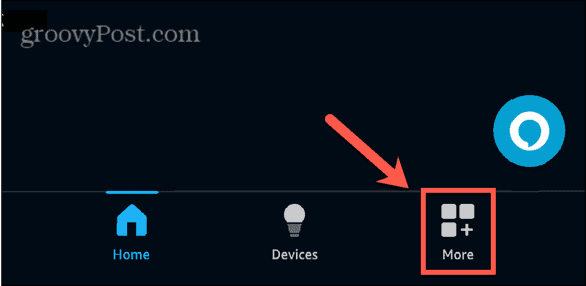
- Изберете Настройки.
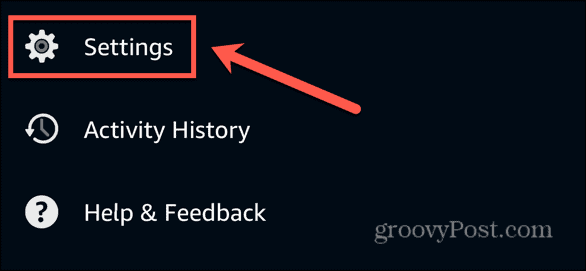
- Превъртете надолу и изберете Музика и подкасти.
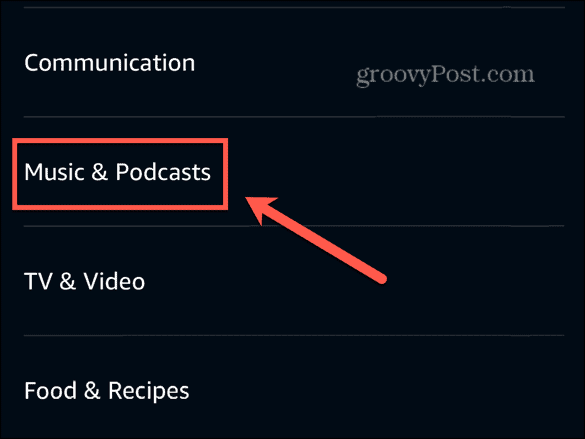
- Ако Spotify е посочен като музикална услуга, докоснете го. Ако не е в списъка, следвайте стъпките в следващия раздел, за да го настроите.
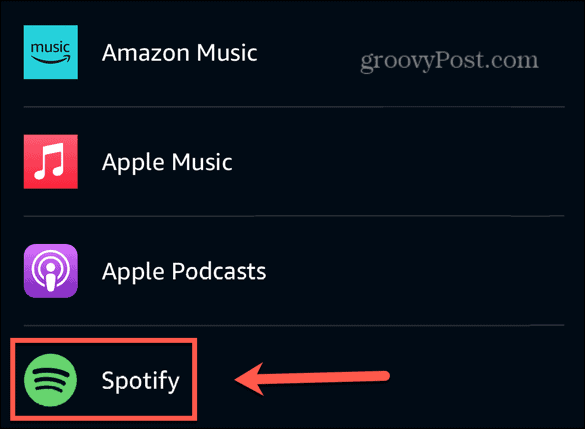
- Докоснете Настройки.
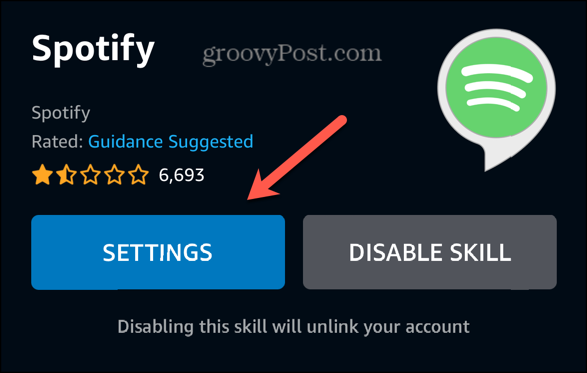
- До Свързване на акаунт ще видите състоянието на вашия акаунт в Spotify, което трябва да гласи Свързан.
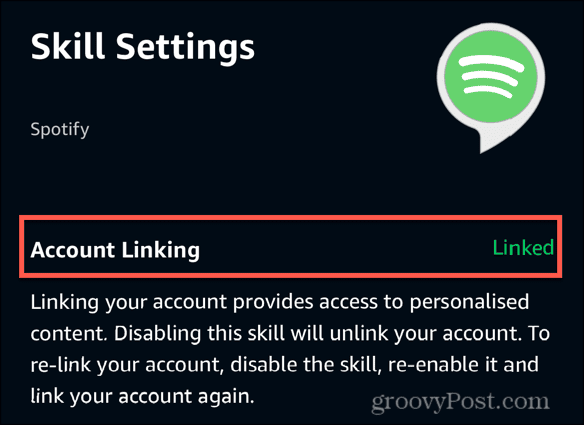
- Ако не стане, докоснете Свързване на акаунт и следвайте инструкциите, за да свържете отново своя акаунт в Spotify.
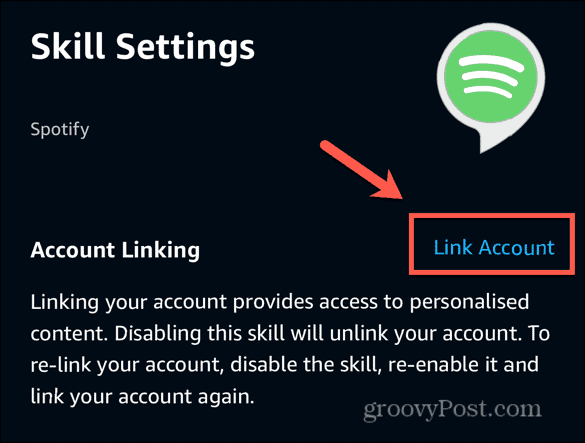
Добавете Spotify като музикална услуга
Ако Spotify не се показва като един от вашите свързани музикални услуги, можете да го добавите чрез приложението Alexa.
- Отвори Алекса ап.
- Докоснете | Повече ▼ в долната част на екрана.
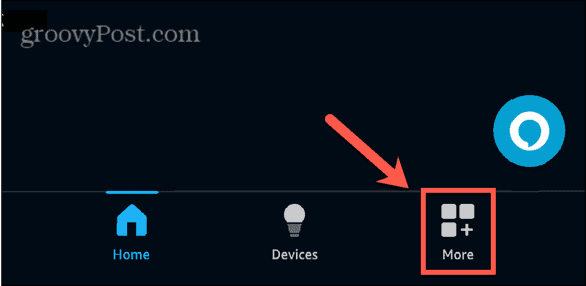
- Докоснете Настройки.
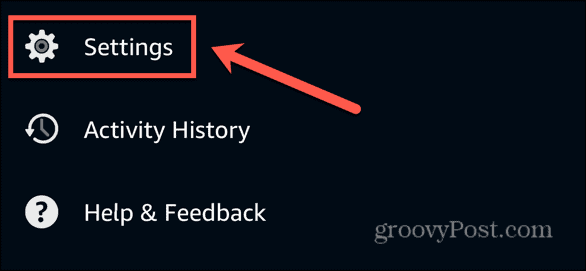
- Изберете Музика и подкасти.
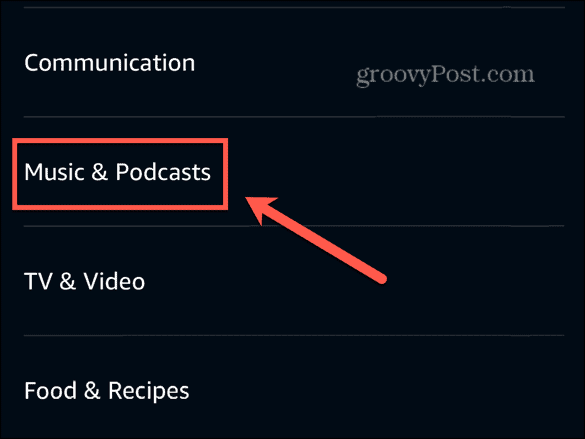
- Докоснете Връзка Нова услуга.
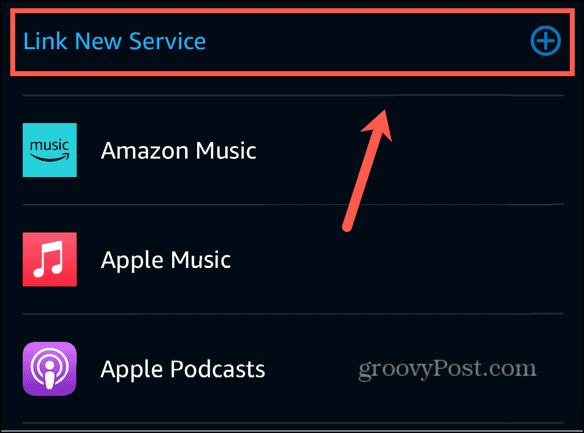
- Изберете Spotify.
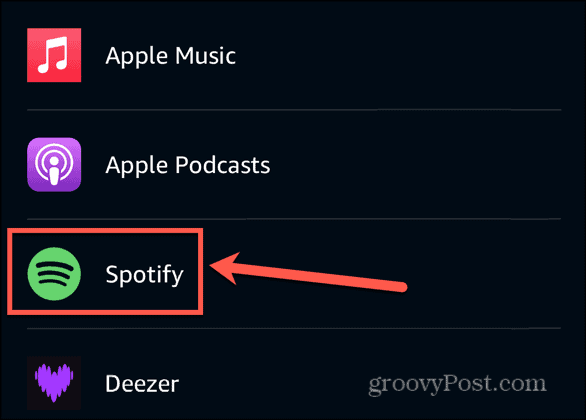
- Докоснете Разрешете за използване.
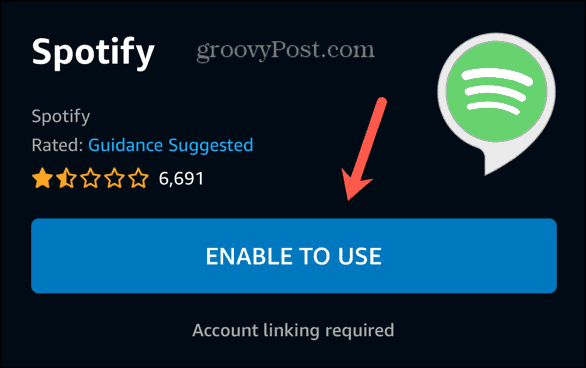
- Следвайте инструкциите, за да свържете своя акаунт в Spotify.
Задайте Spotify като музикална услуга по подразбиране
Ако вашият акаунт в Spotify е свързан, но вашето устройство Alexa възпроизвежда музика от друга услуга за стрийминг, това може да се дължи на това, че Spotify не е зададен като музикална услуга по подразбиране. Можете да опитате да добавите „в Spotify“ в края на вашите гласови команди, като например „играйте Kings of Leon в Spotify“. Ако обаче не искате да повтаряте това, тогава можете да направите Spotify музикалната услуга по подразбиране.
- Отвори Алекса ап.
- Докоснете | Повече ▼.
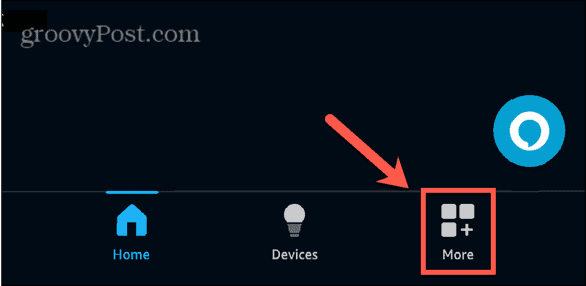
- Изберете Настройки.
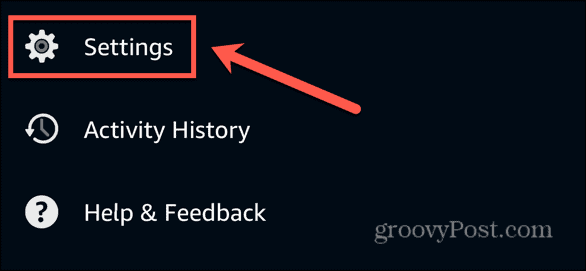
- Избирам Музика и подкасти.
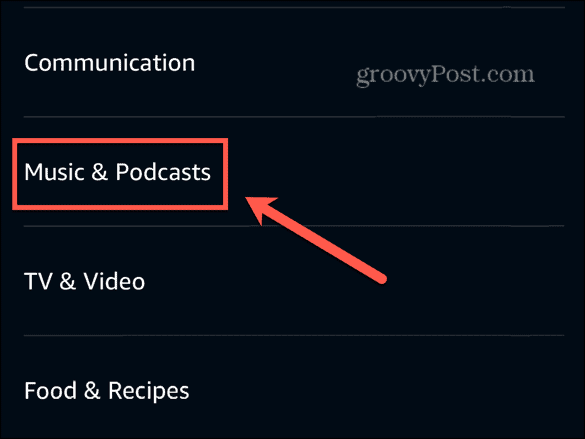
- Докоснете Услуги по подразбиране.
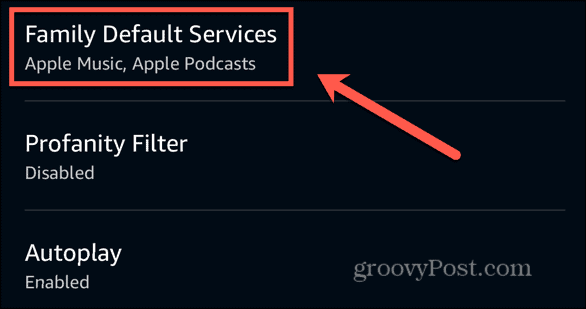
- За да промените музикалната услуга по подразбиране, докоснете промяна под Музика.
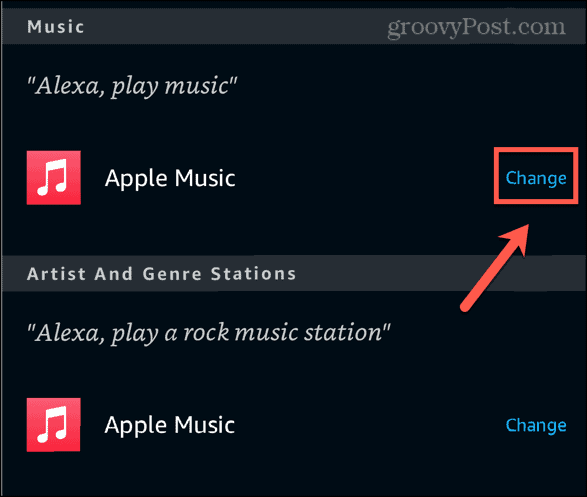
- Изберете Spotify.
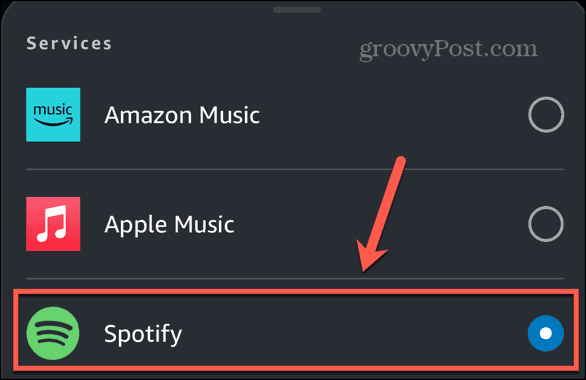
- Повторете за Станции за изпълнители и жанрове ако искате да използвате Spotify и за тях.
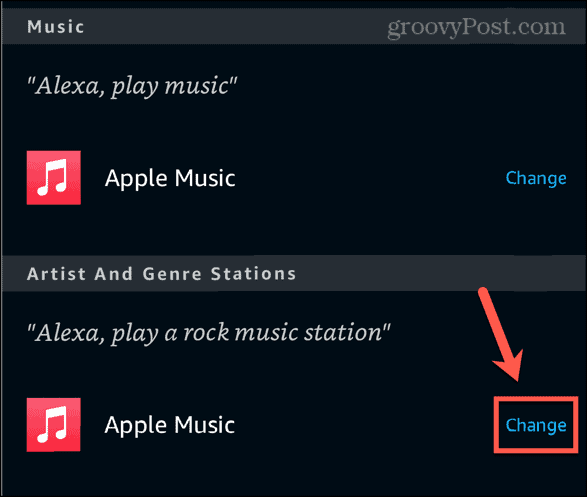
- Alexa трябва автоматично да използва Spotify по подразбиране, освен ако музиката, която искате, не е налична в услугата.
Деактивирайте и активирайте умението Spotify
Ако вече имате активирано умение Spotify в приложението Alexa, но Spotify не работи, можете да опитате да деактивирате умението Spotify и след това да го активирате отново. Това може да изчисти проблема, който спираше работата на Spotify.
- Отвори Алекса ап.
- Докоснете | Повече ▼ раздел.
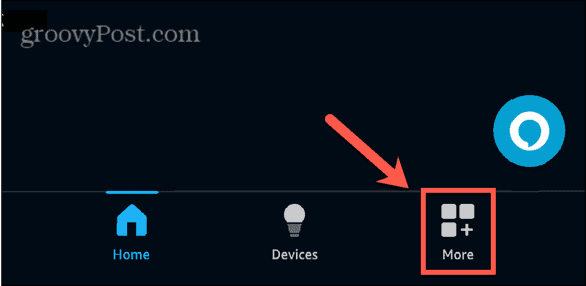
- Изберете Настройки.
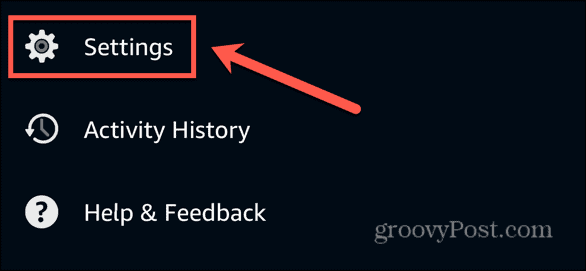
- Докоснете Музика и подкасти.
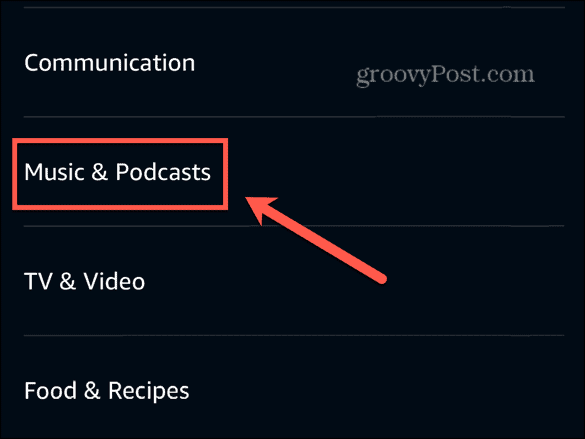
- Изберете Spotify под Услуги.
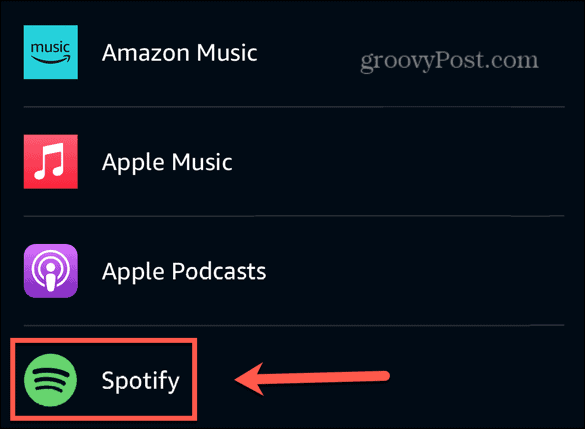
- Докоснете Деактивирайте умението.

- Потвърдете решението си.
- Докоснете Разрешете за използване.
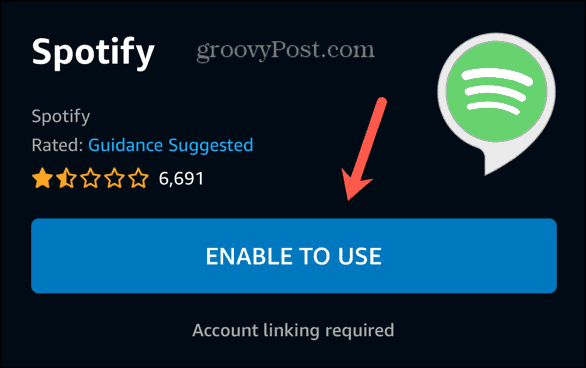
- Следвайте инструкциите на екрана, за да свържете своя акаунт в Spotify.
- Можете отново да зададете Spotify като музикална услуга по подразбиране, ако желаете, следвайки стъпките в раздела по-горе.
- Опитайте да използвате Spotify и вижте дали проблемите са изчезнали.
Актуализирайте приложението Alexa
Ако Spotify все още не се възпроизвежда, възможно е вашето приложение Alexa да е остаряло. Актуализирането на приложението до най-новата версия може да реши проблемите, които имате с това, че Alexa не играе Spotify.
- Отворете приложението за избрания от вас магазин за приложения.
- Търсене на Алекса ап.
- Отворете страницата за приложението Alexa от резултатите.
- Ако страницата има Актуализация натиснете го, за да приложите актуализацията.
- Ако бутонът казва Отворете тогава приложението вече е актуално.
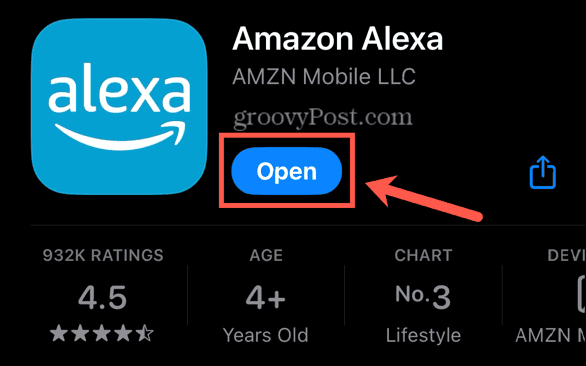
Изключете филтъра за ругатни
Една настройка, която може да попречи на вашата музика от Spotify да се възпроизвежда на Alexa, е филтърът за ругатни. Това има за цел да спре всяко възпроизвеждане на съдържание, което съдържа неподходящи или изрични текстове. Ако песента, която се опитвате да пуснете, съдържа този тип съдържание и филтърът за ругатни е включен, песента може да не се възпроизведе. Можете да изключите тази настройка в приложението Alexa и да опитате да пуснете песента отново.
- Стартирайте Алекса ап.
- Докоснете | Повече ▼.
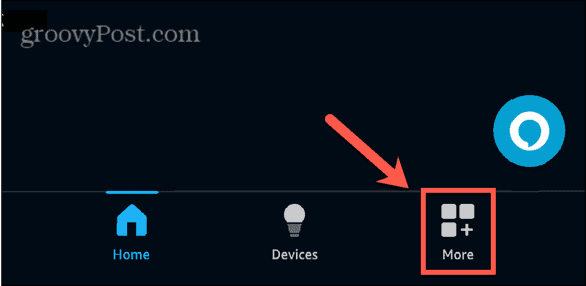
- Изберете Настройки.
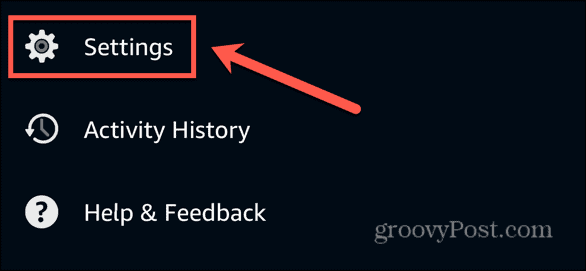
- Превъртете надолу и изберете Музика и подкасти.
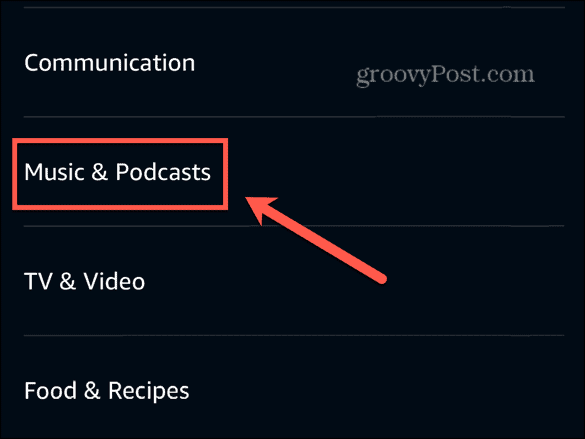
- Докоснете Филтър за ругатни.
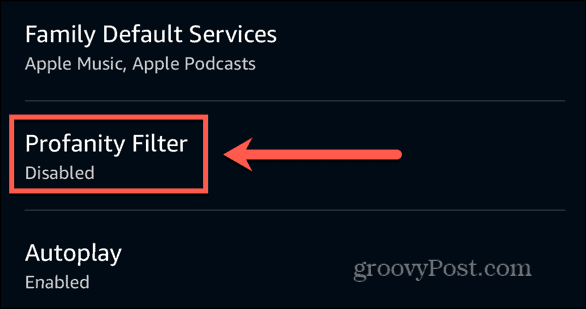
- Превключете на Филтър за ругатни изключено.
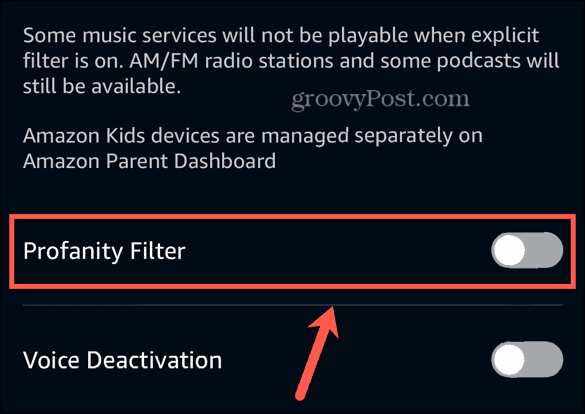
- Опитайте отново да пуснете музика през Spotify.
Възпроизвеждане на музика с Alexa
Слушането на музика е една от най-популярните употреби на Echo устройства, което го прави още по-разочароващо, когато имате проблеми с това, че Alexa не играе Spotify. Надяваме се, че една от корекциите по-горе е решила проблема ви. Ако намерите други полезни корекции, които работят за вас, моля, уведомете ни в коментарите.
Беше ли полезна тази статия?
Страхотно, сподели го:
ДялTweetRedditLinkedInелектронна пощаБлагодаря!
Благодаря, че се свързахте с нас.
Благодаря, че се свързахте с нас.